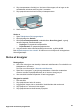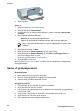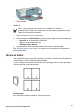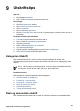User Guide - Microsoft Windows 9x
6. Senk utskuffen.
Skrive ut
1. Åpne Dialogboksen Skriveregenskaper.
2. Klikk på kategorien Papir/kvalitet.
3. Hvis du skriver ut en brosjyre uten kantlinjer, merker du boksen Utskrift uten
kantlinje.
4. Angi følgende utskriftsinnstillinger:
– Størrelse er: En passende papirstørrelse
– Type er: Et passende HP-blekkskriverpapir eller en annen papirtype
Merk Ikke alle papirstørrelser og -typer er tilgjengelige for utskrift uten
kantlinje.
5. Sett utskriftskvaliteten til Best.
6. Klikk på kategorien Grunnleggende, og angi papirretning.
7. Klikk på kategorien Etterbehandling, og velg Skriv ut på begge sider for å
skrive ut på begge sider av arket.
Du finner mer informasjon i Tosidig utskrift.
8. Klikk på OK for å skrive ut.
Bruk Hjelpefunksjonen Hva er dette? til å lære mer om funksjonene i dialogboksen
Skriveregenskaper.
Skrive ut gratulasjonskort
Gratulasjonskort
● Brett ut doble kort og legg dem i innskuffen.
● Bruk HP Gratulasjonskort for å oppnå best mulig resultat.
● Ikke overskrid innkuffens kapasitet: 20 kort.
Klargjøre for utskrift
1. Løft utskuffen og fjern deretter alt papir fra innskuffen.
2. Skyv papirskinnen helt ut til venstre.
3. Luft bunken med gratulasjonskort for å skille dem fra hverandre, og legg deretter
kortene kant i kant.
4. Legg kortene i høyre side av innskuffen. Utskriftssiden skal vende ned.
5. Skyv kortene inn i skriveren til de stopper.
6. Skyv papirskinnen helt inntil kanten på kortene.
Kapittel 8
40
HP Deskjet D4100 series